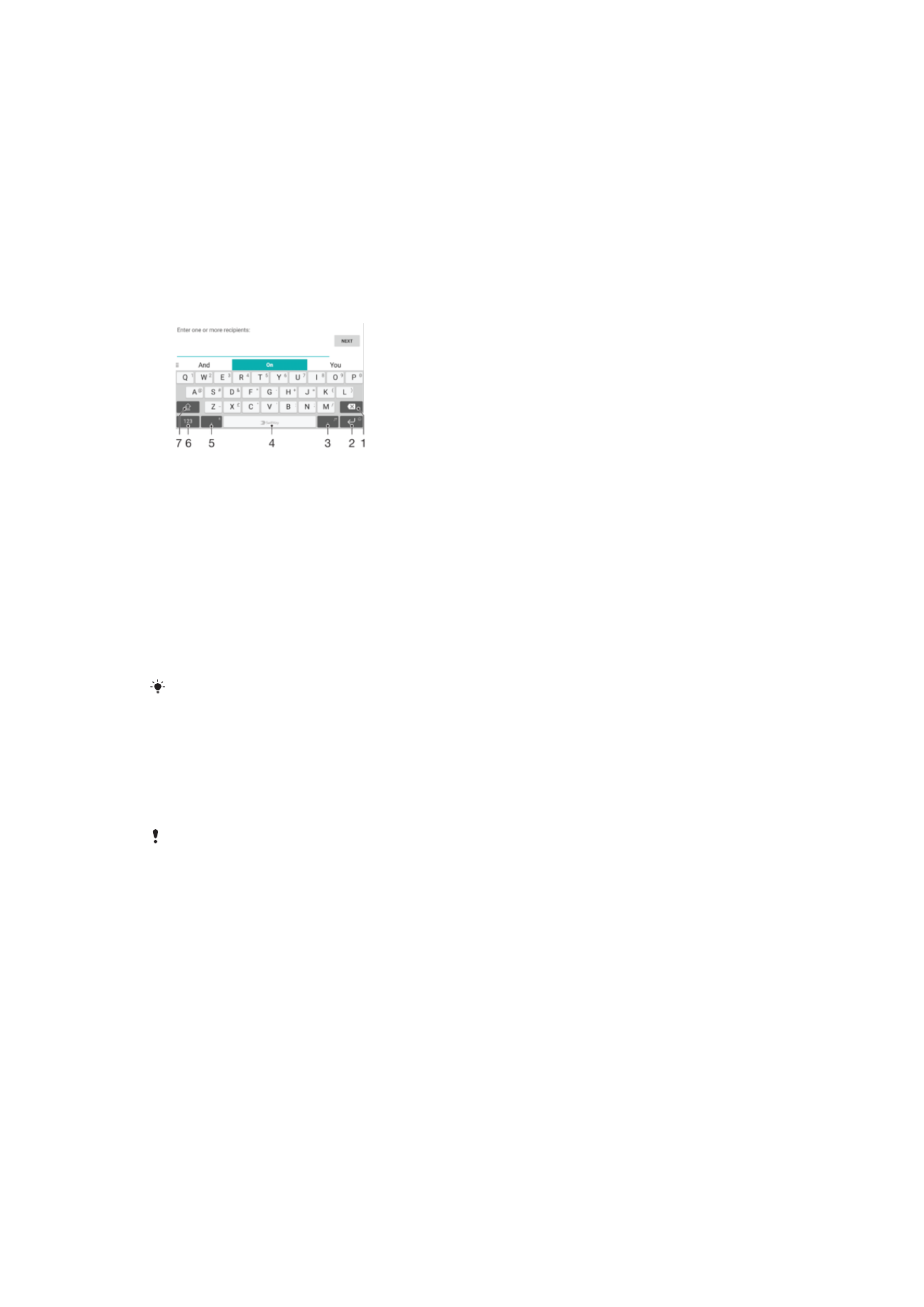
On-screen keyboard
Ang SwiftKey
®
ay ang default na provider ng text entry. Maaari kang magpasok ng text
sa on-screen keyboard sa pamamagitan ng paisa-isang pagtapik sa bawat titik, o maaari
mong gamitin ang feature na flow ng SwitfKey
®
at i-slide ang iyong daliri mula sa isang
titik patungo sa isa pa upang bumuo ng mga salita.
Maaari mong i-personalize ang mga setting ng SwiftKey
®
sa pamamagitan ng pag-a-
access sa SwiftKey
®
Keyboard mula sa screen ng Application.
1 Tanggalin ang isang character bago ang cursor.
2 Tapikin upang ma-access ang mga smiley o i-touch nang matagal upang magpasok ng carriage return.
3 Magpasok ng bantas.
4 Magpasok ng espasyo.
5 Tapikin upang magpasok ng kuwit o i-touch nang matagal upang maglagay ng text gamit ang boses na
input.
6 Ipakita ang mga numero at simbolo.
7 Magpalipat-lipat sa pagitan ng lower-case, upper case at caps .
Para sa higit pang impormasyon tungkol sa SwiftKey
®
, pumunta sa https://swiftkey.com/
Upang ipakit aang nasa screen na keyboard upang magpasok ng teksto
•
I-tap ang field ng text entry.
Upang gamitin ang on-screen keyboard sa landscape na orientation
•
Kapag ipinapakita ang on-screen keyboard, itagilid ang device.
Maaaring kailangan mong ayusin ang mga setting sa ilang application upang paganahin ang
landscape na orientation.
Upang magpasok ng teksto ayon sa character
1
Upang magpasok ng character na nakikita sa keyboard, tapikin ang character.
2
Upang magpasok ng variant ng character, i-touch nang matagal ang karaniwang
character sa keyboard upang makakuha ng listahan ng mga available na opsyon,
pagkatapos ay pumili mula sa listahan. Halimbawa, upang ipasok ang "é," i-touch
nang matagal ang "e" hanggang sa lumabas ang iba pang mga opsyon,
pagkatapos, habang patuloy na nakadiin ang iyong daliri sa keyboard, i-drag
patungo sa at piliin ang "é."
Upang magpasok ng tuldok
•
Pagkatapos mong magpasok ng isang salita, tapikin nang dalawang beses ang
space bar.
70
Ito ay isang internet na bersyon ng lathalang Internet. © Ilimbag lang para sa personal na gamit.
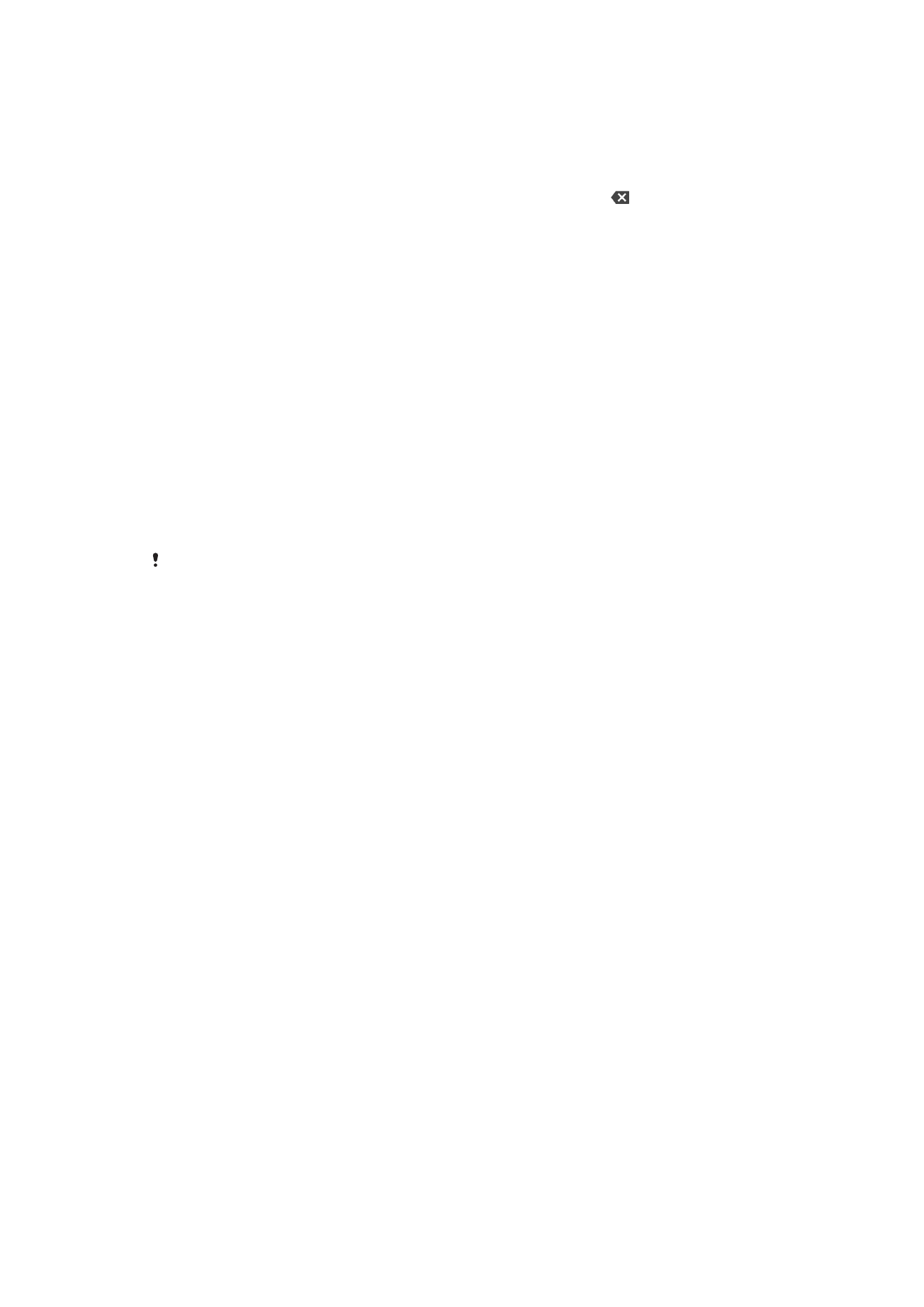
Upang ipasok ang text gamit ang function ng input ng Flow ng SwifKey
®
1
Kapag ipinapakita ang on-screen keyboard, i-slide ang iyong daliri sa bawat titik
upang i-trace ang salitang gusto mong isulat.
2
Pagkatapos mong magpasok ng salita, iangat ang iyong daliri. Lalabas ang isang
iminumungkahing salita batay sa mga titik na na-trace mo na.
3
Kung hindi lumabas ang salitang gusto mong makita, tapikin ang upang makita
ang iba pang mga opsyon at pumili nang naaayon. Kung hindi lumabas ang
gustong opsyon, tanggalin ang buong salita at muli itong i-trace, o ipasok ang
salita sa pamamagitan ng pagtapik sa mga indibidwal na titik.